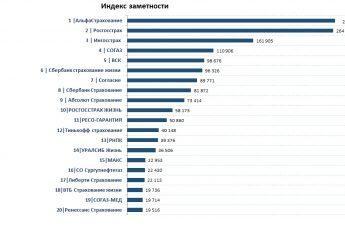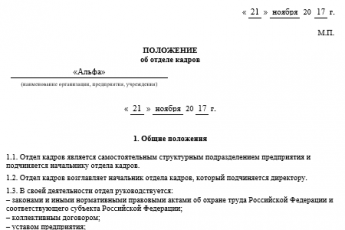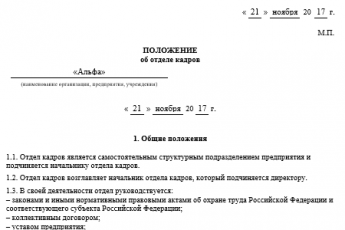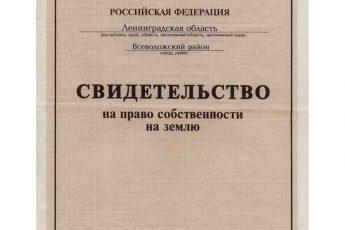- Формат координат
- Яндекс.Карты
- Google Карты
- Как узнать координаты
- Как найти координаты заданной точки по карте
- Как определить координаты широты и долготы на карте
- Как получить координаты объекта в Яндекс Картах
- Как работают карты от «Яндекс» и Google?
- Осуществление поиска по координатам в «Яндекс.Картах»
- Ищем по координатам в Яндекс.Картах
- Ввод координат в поиске
- Предназначение Яндекс.Навигатора
- Заключение
Формат координат
Все координатные данные в Яндексе представлены в формате широта + долгота. Вывод местоположения производится в 2-х вариантах:
- Градусы, минуты и указание направления, которое может быть северным, южным, западным и восточным. Выглядит это так: 56°45′ с. ш., 95°57′ в. д. — это местоположение точки в одном из районов Красноярского края.
- Градусы без минут, но с десятичными долями. Эти координатные данные предоставляются через запятую, а десятичные доли указываются после точки. Приведем пример: 56.880206, 60.586024 — координаты города Екатеринбург.
В первом варианте перед литерой «ш» (широта) и «д» (долгота) указана еще одна литера, соответственно, «с» — северная и «в» — восточная. Эту букву обычно указывают либо перед цифрами через пробел, либо после:
- N – Север;
- W – Запад;
- S – Юг;
- E – Восток.
Яндекс.Карты
1. При открытии приложения система определяет ваше местоположение
и показывает это место в центре карты. При этом должно быть включена GPS
навигация (Геоданные
в «шторке»).
2. В нижней строке нажимаете Поиск
.
3. В новом окне вводите в строку поиска
полученные вами координаты. Вводить их нужно обязательно в таком виде
: только в виде десятичных чисел (без всяких градусов, минут и секунд) с разделителем точка, сначала широту, потом долготу и с запятой между ними. Например как на скриншоте: 60.0, 30.3
Нажимаете на экранной клавивтуре Поиск
. В центре экрана возникает найденное место в виде метки.
4. Внизу нажимаете Поиск маршрута
. Приложение находит варианты маршрутов (можно выбрать для автомобильного или общественного транспорта) и, при включенном интернете, с учетом пробок на данный момент.
5. Выбираете нужный и нажимаете желтую стрелку
в правом верхнем углу или вариант Ехать с Яндекс навигатором
. И едете, встречаете друга, который ждет вас и говорит вам спасибо.
Google Карты
1. Открываете Карты, вводите координаты в строку поиска.
2. Нажимаете значок автомобиля в правом нижнем углу. Выбираете вид транспорта.
3. Выбираете один из предложенных маршрутов. Нажимаете на значок стрелки в правом нижнем углу.
4. Едете, идете и т.п.
Если в найденном районе нет автомобильных дорог, нет и пешеходных дорог (например, в лесу) и не получается автоматически построить маршрут, то, видя свое положение и положение друга на карте, просто идете «по азимуту».
Но понятно, что друг должен в любом случае оставаться в той точке, координаты которой он передал вам. Предупредите его об этом по телефону или запросите у него новые координаты.
Удачи вам, до новых встреч на страницах моего сайта .
Чтобы не пропустить ничего из публикуемых материалов, вы можете подписаться на одну из RSS лент
: Все новости сайта , Новости раздела « Сказки Старого Юзера » или Новости раздела « Мир Андроида ».
Чтобы быть в курсе новинок сайта, рекомендую подписаться
на периодическую еженедельную почтовую рассылку «Сказки Старого Юзера» на портале Subscribe.ru.
В глобальной паутине Интернета есть много хороших картографических ресурсов, позволяющих исследовать ту или иную местность на карте, а при необходимости и посмотреть как это выглядит с высоты «птичьего полёта» благодаря снимкам со спутников. Многие из них позволяют определить координаты точки на карте благодаря тому, что умеют работать с географическими координатами. Они помогают максимально точно определить местоположение того или иного объекта на земном шаре вне зависимости через что Вы его ищете — на глобусе или на сайте в Интернете. Один из популярнейших картографических ресурсов в России — Яндекс.Карты координаты тоже отлично понимает и поддерживает работу с ними.
Давайте сначала определимся — что такое географические координаты. Выглядят они просто, как два числа. На самом деле, это две специальных угловых величины — широта
и долгота
. Северная широта обозначается буквой N от «Nord»(Север), южная широта — S от South (Юг). Долгота тоже может быть восточной E от «East» (Восток) или западной — «W» от «West» (Запад). Именно по ним на сегодняшний день определяют положение объектов на поверхности планеты. Обычно они представлены в виде градусов, то в принципе, их можно указать и в дробях. Если Вам известны широта и долгота нужной точки, то будет легко найти её хоть на Яндекс.Картах, хоть на Google Maps.
Как узнать координаты
Чтобы посмотреть координаты в Яндекс.Навигаторе нужной точки, необходимо:
- Найти точку на карте, нажать на нее и удерживать до тех пор, пока не появится контекстное меню, где среди пунктов нужно будет выбрать «Что здесь?»;

- После того, как откроется карточка с данными об этой точке, необходимо приподнять вверх шторку для получения более детальной информации;

- Все, координатные данные точки получены. Их можно скопировать либо добавить в категорию «Мои места».

Если скопировать и сохранить данные местоположения значимых мест в смартфоне, в дальнейшем не нужно будет переживать, что вы их не найдете. Они всегда будут у вас под рукой.
Только таким образом можно определить координаты прямо в Яндекс.Навигаторе. Но некоторые люди ошибаются и после ввода названия места они начинают сдвигать шторку не вверх, а вниз. Под нижней шторкой находится кнопка «Поехали». Потом, если сдвинуть шторку вверх, информация о координатных данных не появится.
Как найти координаты заданной точки по карте
Зачастую приходится узнавать координаты пункта, который расположен на карте в квадрате между двумя ближайшими параллелями и меридианами. Приблизительные данные можно получить на глазок, оценив последовательно шаг в градусах между нанесенными на карту линиями в интересующем районе, а затем сопоставив удаленность от них искомой местности. Для точных вычислений понадобятся карандаш с линейкой, или же циркуль.
За исходные данные берем обозначения ближайших к нашей точке параллели с меридианом.
Далее смотрим шаг между их полосами в градусах.
Потом смотрим величину их шага по карте в см.
Измеряем линейкой в см расстояние от заданной точки до ближайшей параллели, а также расстояние между этой линией и соседней, переводим в градусы и берем во внимание разницу — вычитая от большей, либо прибавляя к меньшей.
Таким образом получаем широту.
Аналогично находим долготу — если ближайший меридиан находится дальше от Гринвича, а заданный пункт ближе — то разницу вычитаем, если меридиан к Гринвичу ближе, а пункт дальше — то прибавляем.
Если под рукой нашелся только циркуль, то его его кончиками фиксируется каждый из отрезков, а распор переносится на масштаб.
Похожим образом производятся вычисления координат на поверхности глобуса.
Как определить координаты широты и долготы на карте
На выше описанном сайте есть и обратная возможность. С его помощью можно определить точные координаты широты и долготы указанного на карте места.
Для этого на карте слева нужно найти интересующее вас место и кликнуть по нему 1 раз левой кнопкой мыши.
После этого место будет отмечено красным маркером с буквой, а в белом окне правее под словами “Чтобы определить координаты произвольного объекта необходимо сделать ClicK мышью по карте:” будут указаны точные координаты широты и долготы отмеченного вами места на карте в следующем формате:
[имя точки на карте]:[широта];[долгота].
Теперь вы знаете как определить координаты широты и долготы нужного места на яндекс карте и как по координатам найти место на яндекс карте онлайн.
Как получить координаты объекта в Яндекс Картах
Для дальнейшего поиска или других целей вам может потребоваться узнать географические координаты объекта. Делается это очень просто:
-
- На карте кликните по нужному объекту правой кнопкой мыши.
- В контекстном меню выберите пункт «Что здесь находится?».

- В левой части интерфейса должна отобразится информация по интересующему вас объекту. Расположение координат объекта отмечены на скриншоте ниже.
Читайте также:
Как проложить маршрут на Яндекс Картах: инструкция
Как выполнить поиск по координатам в Google Maps
Голосовой поиск Яндекс строка — как работать с приложением и где скачать?
Сравнение поисковых систем Google и Яндекса: что лучше
В ходе данной статьи мы научились выполнять базовые операции с координатами в Яндекс Картах – производить по ним поиск и узнавать их у каждого объекта. Стоит оговориться, что библиотека Яндекса не столько обширна, как у Google, поэтому некоторые координаты, которые находятся за пределами бывшего СССР могут отображаться некорректно.
Как работают карты от «Яндекс» и Google?
В XX веке человечество покорило космос, хоть и совсем маленькое его пространство, но уже тогда все понимали, что космос несет за собой множество невероятных открытий, одним из которых являются орбитальные искусственные спутники земли. На их борту расположены невероятно мощные и продуктивные камеры, способные из космоса рассмотреть человека, не говоря уже о созданиях динамических карт мира, о которых Колумб даже не мечтал.

Современные поисковые сервисы используют данные со спутников, чтоб каждый пользователь мог увидеть любой уголок нашего необъятного мира. Примером подобных сервисов может быть Google Maps, «Яндекс.Карты» и другие, способные существенно облегчить жизнь путешественнику. Но что делать, если требуется посмотреть карту по определенным координатам? Как в «Яндекс.Картах» ввести координаты? Рекомендуем информацию людям, активно занимающимся туризмом.
Осуществление поиска по координатам в «Яндекс.Картах»
Прежде чем рассказать, как ввести координаты, требуется заметить, что в Интернете существуют специальные сайты, на которых выложены координаты необычных мест. Под словом «необычные» подразумеваются совсем невероятные, например рисунки на полях, знаменательные сооружения и многое другое. Зная координаты и имея доступ к Интернету, на все это можно посмотреть.

Инструкция того, как ввести координаты в «Яндекс.Картах»:
- Откройте браузер, после чего введите «Яндекс.Карты».
- Самой первой будет нужная страничка, вы увидите карту вашего региона.
- В строку поиска введите десятичное значение с точкой и не более семи цифрами после нее. Необходимо ввести широту и долготу, например 12.1234567 и 12.1234567. Широту и долготу разделять запятой.
- Введенные значения укажут вам на необходимый объект на карте.
Ищем по координатам в Яндекс.Картах
Среди всех возможных вариантов поиска введение координат не пользуется популярностью, поскольку далеко не все обладают подобной информацией. Однако иногда некоторым юзерам все же приходится воспользоваться такими сведениями об объекте, чтобы разузнать его местоположение. При вводе данных в строку поиска на Яндекс.Картах следует учитывать следующие моменты:
- Один из стандартных типов ввода выглядит так 79°30′ с. ш. 76°54′ в.д. — что означает градусы, минуты северной широты и восточной долготы. При этом обязательно следует указывать обозначения градусов и минут.
- Если отсутствует возможность создать запрос в таком формате, следует использовать такой вид: 55.777044,37.555554, где по умолчанию также применяется северная широта и восточная долгота. Конвертация обозначения координат доступна бесплатно на одном из множества онлайн-сервисов, только обязательно учитывайте, что рассматриваемые карты поддерживают только до семи цифр после запятой.
- При желании изменения запроса используются обозначения N или С — север, S или Ю — юг, E или В — восток, W или З — запад, а координаты при этом выглядят так: S55.777044,W37.555554 или 55.777044S,37.555554W.
Теперь, когда мы разобрались с правилами ввода, можно переходить непосредственно к поиску, что осуществляется следующим образом:
-
- Находясь на главной странице поисковика Яндекс, перейдите в раздел «Карты», кликнув на соответствующую надпись.

-
- Вверху слева в соответствующей строке введите запрос.

-
- Затем всплывет подходящий результат. Щелкните по нему, чтобы перейти.

-
- Найденное место отметится маркером на карте, а слева появится обозначение координат в другом формате.

-
- Поиск по другому формату ввода тоже прекрасно работает, что вы наблюдаете на следующем скриншоте.

-
- При необходимости составления маршрута обе точки (A и B) могут обозначаться с помощью координат.

Ввод координат в поиске

Поиск по координатам привычный. Внизу первая справа кнопка изображает лупу. Нажатие на нее вызовет поисковую строку, куда обычно вписывают нужный адрес или название заведения, населенного пункта. Координаты забиваются сюда.
Это можно сделать вручную или скопировать их заранее и вставить, зажав поле поиска до момента, пока не появится одноименная кнопка.
Когда все готово, нужно нажать кнопку ввода на клавиатуре или выбрать место из предложенных приложением.
Предназначение Яндекс.Навигатора
Яндекс.Навигатор предназначен для ориентирования на местности. С его помощью можно найти ресторан, магазин, дом, расположение которых неизвестно. Функционал позволяет построить маршрут от одной точки до другой. Учитываются пробки, ДТП на пути следования, поэтому получается оптимальный вариант.
Точнее ориентироваться поможет панорама. Это реальный вид искомой улицы или дома.

В Яндекс.Навигатор загружены маршруты общественного транспорта. Подбираются способы добраться до места назначения на автобусе или трамвае, с пересадками и без, написано примерное время поездки и сколько придется пройти пешком от остановки.
Некоторые маршруты отслеживаются в реальном времени. Можно узнать, где именно находится автобус, и спланировать свой выход из дома точно к его прибытию.
Заключение
Никакой сложности не представляет посмотреть gps координаты в Яндекс навигаторе. Это позволяет проще ориентироваться в незнакомых населенных пунктах. Таким образом о своем местоположении можно делиться с друзьями. Если использовать метки, то они помогут быстрее выстраивать часто используемые маршруты.
- https://yandekstaxi.ru/kak-vvesti-koordinaty-v-yandex-navigator.html
- https://7gear.ru/remont/kak-najti-mesto-po-koordinatam.html
- https://helpadmins.ru/nayti-po-koordinatam-mesto-na-karte-yandex/
- https://public-pc.com/vvodim-koordinaty-v-yandeks-kartah/
- https://FB.ru/article/372120/kratko-o-tom-kak-v-yandeks-kartah-vvesti-koordinatyi
- https://lumpics.ru/how-to-enter-coordinates-in-yandex-maps/
- https://free-navigator.ru/yanavi/vvod-koordinat-v-yandex-navigator/